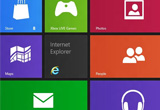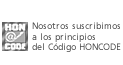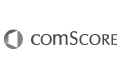Windows 8 Preview II
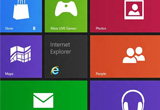
Dado que Windows8 ha sido pensado desde su origen en dispositivos touch, en la medida que avancemos en este artículo, iremos indicando cuáles son los “gestos táctiles” que deberá realizar tocando la pantalla para lograr un fin determinado.
Los gestos los indicaremos por medio de una imagen animada con la acción “touch” requerida.
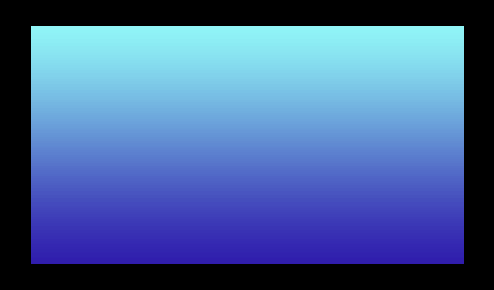
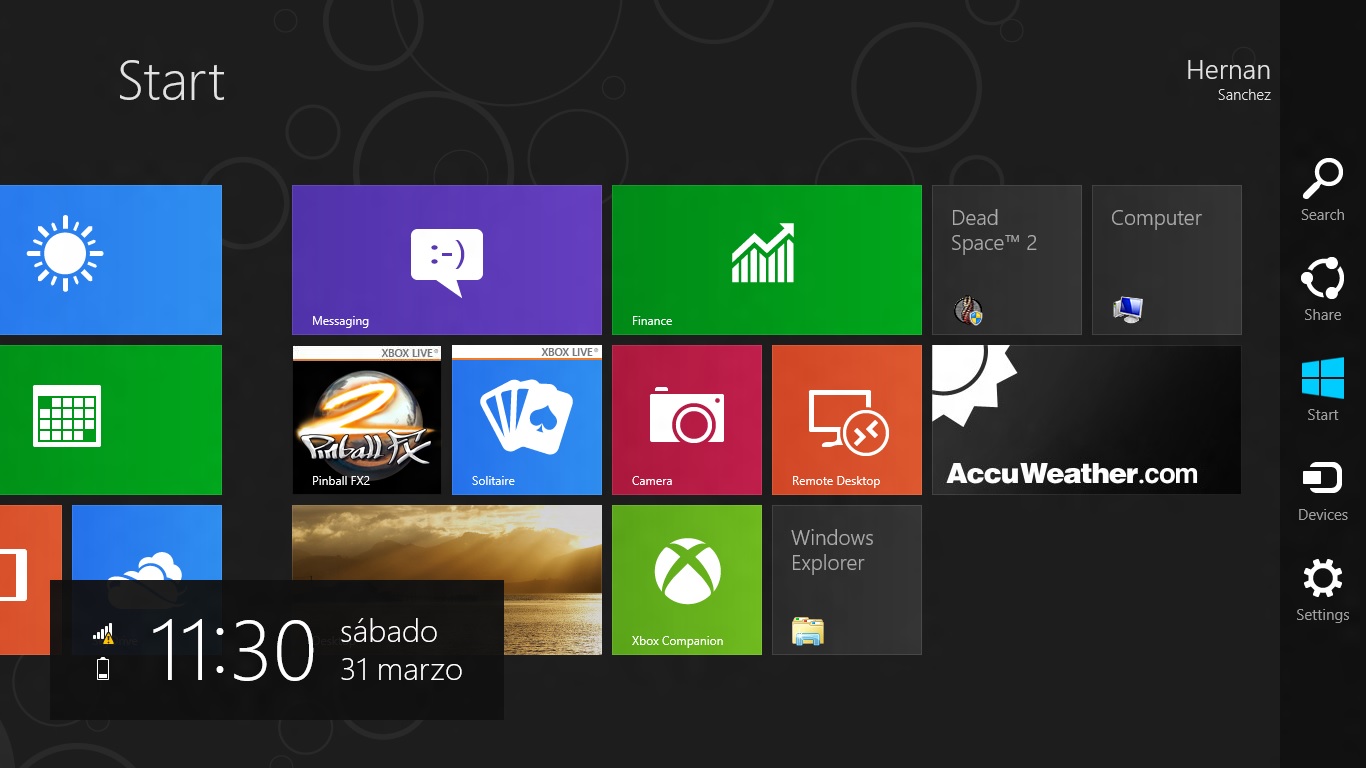
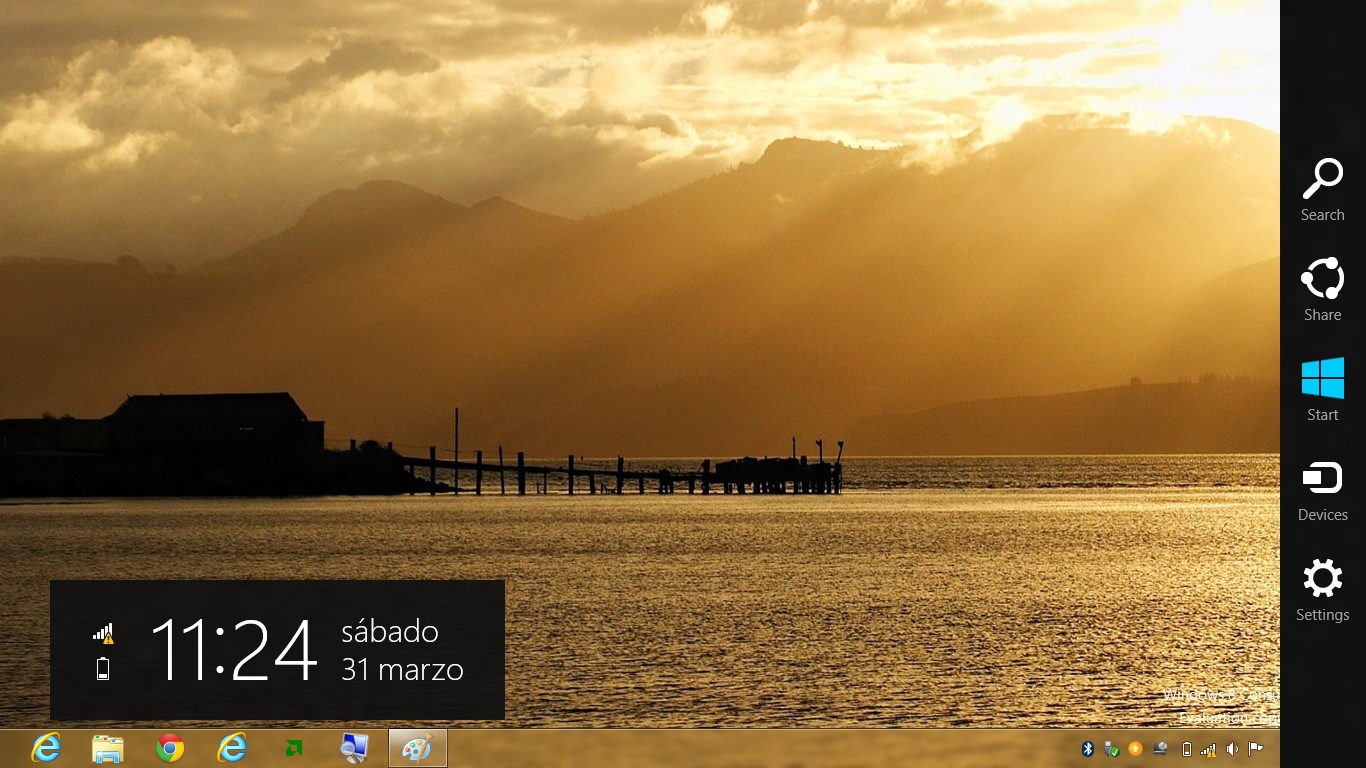
Ya sea que estemos en la pantalla del escritorio o en METRO (pantalla de inicio), al mover el puntero del mouse a la esquina superior derecha o en el caso de una pantalla táctil, al desplazarte tocando la pantalla desde el borde derecho en dirección al centro de la pantalla (como muestra el gesto de arriba), aparecerá una barra lateral derecha como la que vemos en las capturas de arriba.
HotKey: Win+C ya sea que esté en el escritorio o en Metro esta secuencia abrirá la barra lateral derecha.
A este tipo de barras Microsoft las llama "Charms" y son formas de acceder directamente a ciertas funciones del sistema, como iremos viendo, típicamente podremos tener una barra derecha, otra izquierda y una cinta inferior. Esto es otra muestra de la orientación a las tablet que tiene el nuevo SO. Dado que habitualmente una tablel la tendremos con nuestras dos manos una a la derecha e izquierda, ambos pulgares quedan libres y rápidamente se pueden acceder a ambas barras laterales o Charms.
Estos iconos de la barra te permitirán realizar, búsquedas, compartir información u objetos en Internet, acceder a la ventana de Inicio, acceder a dispositivos y a las configuraciones.

Al hacer click o touch en el botón de búsqueda podremos buscar todo tipo de objetos (documentos, fotos, programas, etc.) simplemente deberemos escribir una parte del texto a buscar que puede ser desde el nombre parcial de la aplicación hasta algo contextual que tenga que ver con lo buscado, obteniendo el resultado de la búsqueda del lado izquierdo a la barra.
En un dispositivo touch (sin teclado físico), al posicionarnos en un campo de ingreso de texto (o números) automáticamente se desplegará el teclado en pantalla.
Comentarios
Para ver los comentarios de sus colegas o para expresar su opinión debe ingresar con su cuenta de IntraMed.